كيفية إيقاف تشغيل الكمبيوتر من هاتفك

كيفية إيقاف تشغيل الكمبيوتر من هاتفك
هل لديك الكثير من الأعمال وترغب في إدارتها بسهولة؟ عند فتح برامج متعددة، يصبح سطح المكتب مزدحمًا، مما يؤثر على سير العمل. وهنا يأتي دور Dexpot ، وهو مدير سطح مكتب افتراضي مجاني يتيح لك إنشاء ما يصل إلى 20 سطح مكتب افتراضيًا مختلفًا. على سبيل المثال، هناك أربعة أسطح مكتب افتراضية افتراضية افتراضية افتراضيًا: واحد للتصفح، وآخر للعروض التقديمية، وآخر للدردشة، وثالث لبعض أعمال المكتب المهمة. يمكنك التبديل بين هذه الأسطح بسهولة باستخدام مفتاح اختصار بسيط.
فيما يلي مثال لأربعة سطح مكتب افتراضية مختلفة تعمل على جهاز الكمبيوتر الخاص بي.
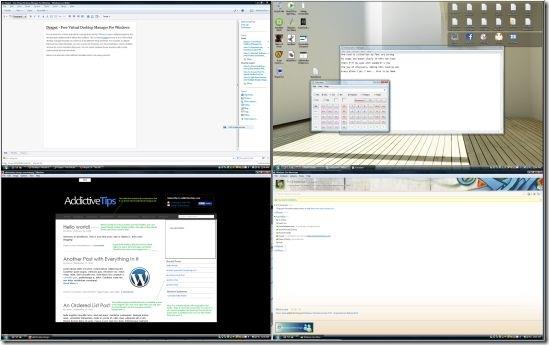
اختصار لوحة المفاتيح الافتراضي للتبديل بين أسطح المكتب الافتراضية هو Alt+(رقم سطح المكتب). إذا أردتُ التبديل إلى سطح مكتب ثانٍ، فسأضطر إلى الضغط على Alt+2. لعرض جميع أسطح المكتب الافتراضية، انقر بزر الماوس الأيمن على أيقونة Dexpot في شريط المهام، ثم اختر "عرض معاينة ملء الشاشة".
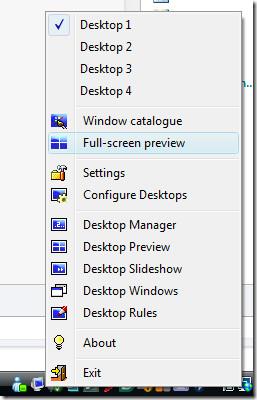
لتغيير مفاتيح الاختصار، انتقل إلى الإعدادات وحدد عناصر التحكم.
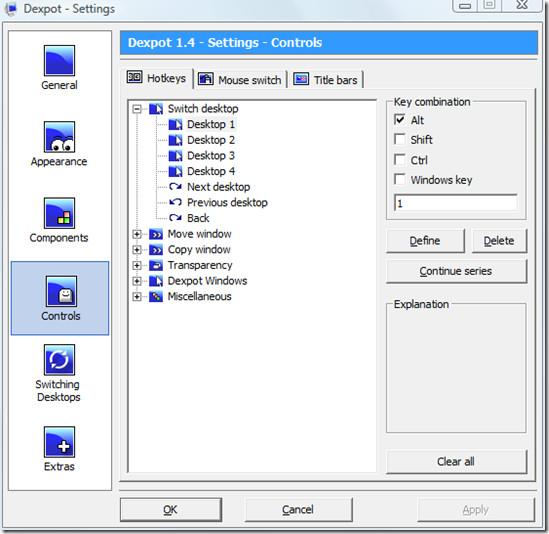
من أفضل مزاياه أنه يتيح لك تهيئة أسطح المكتب الافتراضية بالكامل. يمكنك تغيير الدقة، وشاشة التوقف، والخلفية، وحتى حماية أي سطح مكتب افتراضي بكلمة مرور. للقيام بذلك، انقر بزر الماوس الأيمن على أيقونة Dextop في شريط المهام، ثم اختر "تهيئة أسطح المكتب". الآن، حدد سطح المكتب الذي تريد تهيئة سطح المكتب من الشريط الجانبي الأيسر، وغيّر أي إعدادات تريدها.
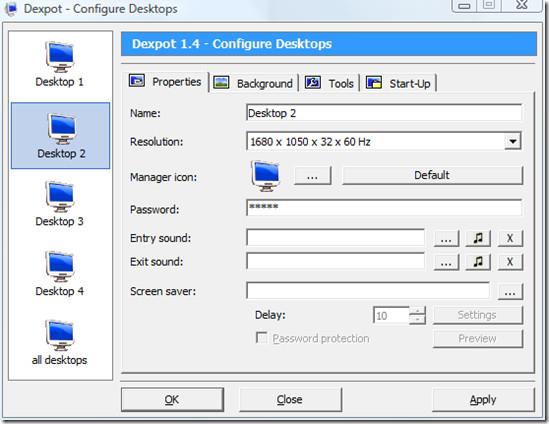
هناك العديد من الميزات الأخرى التي ستكتشفها بعد استخدامه لبضع دقائق. يضمن البرنامج استهلاكًا أقل بكثير لذاكرة النظام أثناء التشغيل. على جهازي، استهلك البرنامج 4.5 ميجابايت من ذاكرة الوصول العشوائي (RAM) لتشغيل جميع أسطح المكتب الافتراضية الأربعة، وهو أمر رائع حقًا. يعمل البرنامج على جميع إصدارات ويندوز، بما في ذلك 64 بت. استمتع!
كيفية إيقاف تشغيل الكمبيوتر من هاتفك
يعمل تحديث ويندوز بشكل أساسي بالتزامن مع السجل وملفات DLL وOCX وAX المختلفة. في حال تلف هذه الملفات، ستظل معظم ميزات
تتزايد مجموعات حماية النظام الجديدة بسرعة كبيرة في الآونة الأخيرة، وكلها تقدم حلاً جديدًا للكشف عن الفيروسات/البريد العشوائي، وإذا كنت محظوظًا
تعرّف على كيفية تفعيل البلوتوث على نظامي التشغيل Windows 10/11. يجب تفعيل البلوتوث لتعمل أجهزتك بشكل صحيح. لا تقلق، الأمر سهل!
في السابق، قمنا بمراجعة NitroPDF، وهو قارئ PDF جيد يسمح أيضًا للمستخدم بتحويل المستندات إلى ملفات PDF مع خيارات مثل دمج وتقسيم ملف PDF
هل سبق لك أن استلمت مستندًا أو ملفًا نصيًا يحتوي على أحرف زائدة؟ هل يحتوي النص على الكثير من علامات النجمة والواصلات والمسافات الفارغة، وما إلى ذلك؟
لقد سألني الكثير من الأشخاص عن رمز Google المستطيل الصغير الموجود بجوار زر ابدأ في نظام التشغيل Windows 7 على شريط المهام الخاص بي، لذا قررت أخيرًا نشر هذا
يُعدّ uTorrent بلا شكّ أشهر برنامج لتنزيل التورنت على سطح المكتب. على الرغم من أنّه يعمل بسلاسة تامة معي على نظام Windows 7، إلا أن بعض الأشخاص يواجهون
يحتاج الجميع إلى أخذ فترات راحة متكررة أثناء العمل على الكمبيوتر، وعدم أخذ فترات راحة يزيد من احتمالية ظهور عينيك (حسنًا، ليس فجأة)
قد تجد العديد من التطبيقات التي قد تكون معتادًا عليها كمستخدم عادي. معظم الأدوات المجانية الشائعة تتطلب تثبيتًا مُرهقًا.







